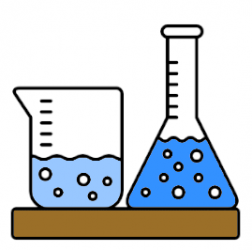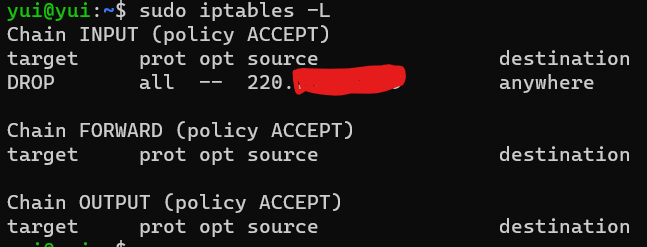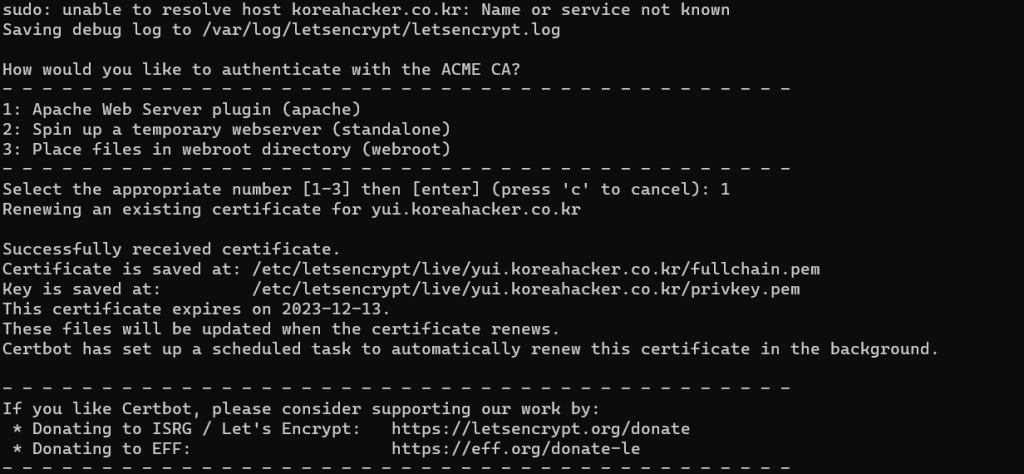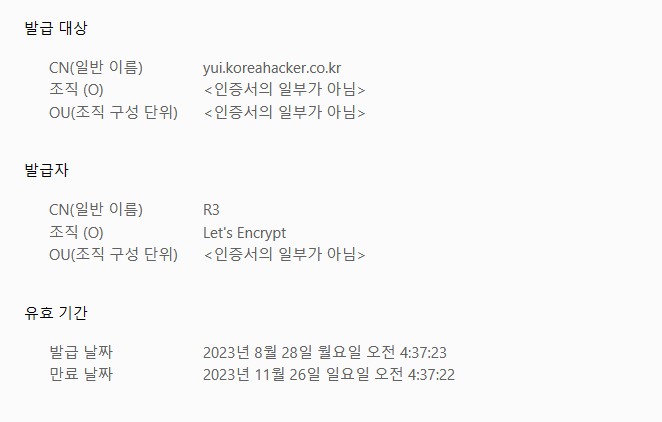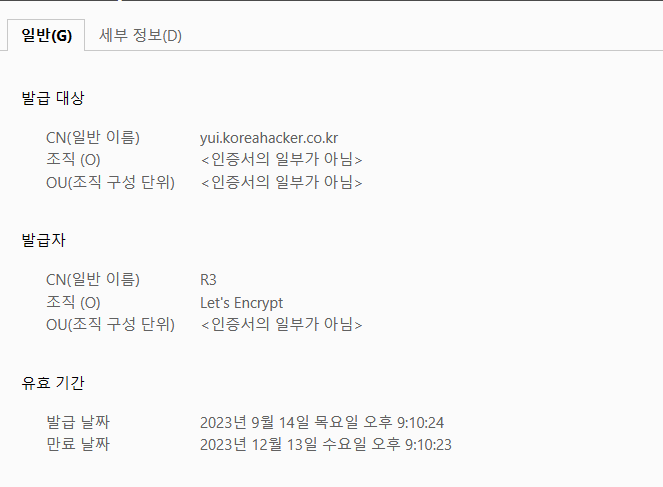아치 리눅스에서 VLC를 설치한 후 동영상을 시청하기 위해서 mp4나 avi mkv 같은 동영상 파일을 열어보면 VLC could not decode the format “코덱명” 이런 형태의 에러가 발생한다.
위 오류는 아치 리눅스는 데비안이나 레드헷 처럼 VLC를 설치해도 코덱이 같이 설치가 되지 않아 발생하는 오류이다.
아래의 명령어를 입력하여 코덱을 설치하면 문제 없이 동영상을 시청 할 수 있다.
# pacman -S vlc-plugins-all
+아직 VLC가 안깔려 있는 사람들을 위한 추가 한줄)
# pacman -S vlc